年底了別再為年終總結而煩惱
陳桂鑫
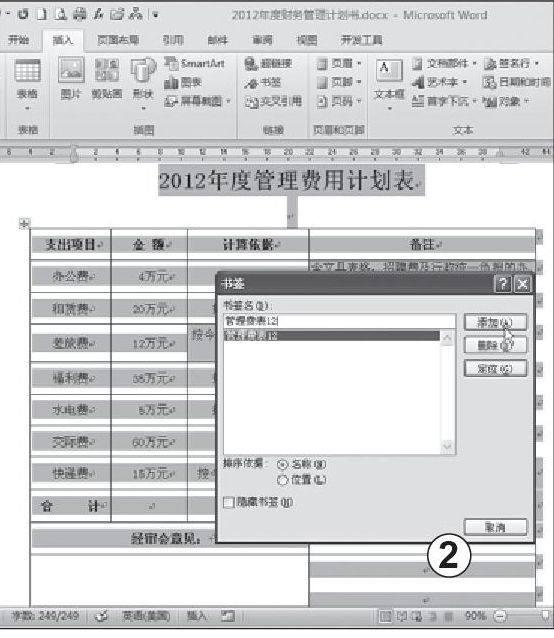
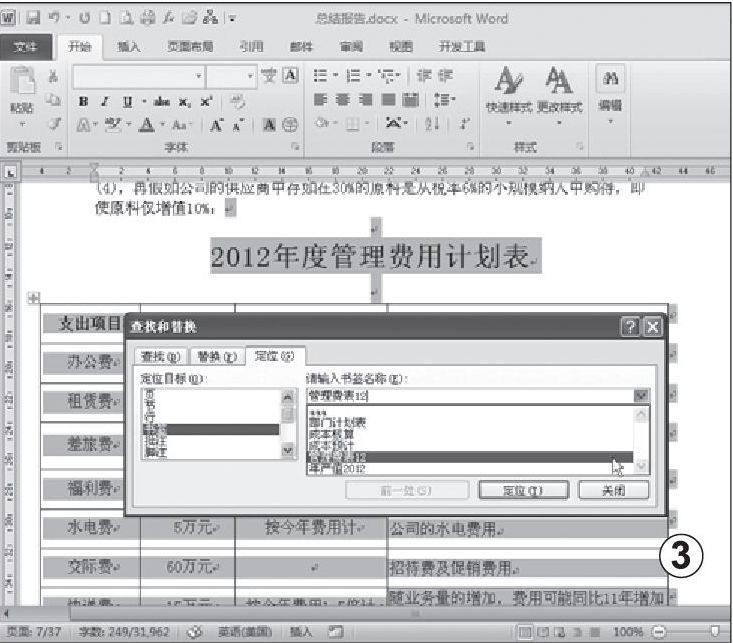

每到年底,辦公室總有人會為年終總結而煩惱。不僅要提交一份合格的總結給上級領導,還要把上級領導的修改意見整合處理,重新形成新的修改定案。年底工作本來就繁重,這來來去去的過程又十分繁瑣。如何化繁為簡,讓年終總結更順利一些呢?
偷個懶 輕松寫出好總結
每到年終總得撰寫各類總結報告,一篇好的總結報告能夠幫我們總結成績,找出存在的問題,并提出改進的方向。不過要怎樣才能寫出一篇讓領導滿意的好總結報告呢?
一般總結報告編寫可分三個步驟:
確定總結布局提綱→收集數據資料文檔→按大綱引用資料編寫總結
辦公室的小陳正好接到經理任務,要求寫一份2012年度的企業總結報告,我們就一起來看看他是怎么寫好這篇總結的吧。
明確目的,擬定總結提綱
寫總結前我們必須先明確所要表現的目的和主要內容,再以這個目的為中心展開要點擬定總結提綱,理出總結要寫的各級標題和層次。
總結提綱一般可以先分成開頭、主體、結尾三部分。
開頭部分:概述基本情況,包括單位特點、主要任務、當前形勢、指導思想、總結目的、主要內容等。
主體:具體介紹取得的成績和數據指標、成功與失敗、與往年的差距等方面。
結尾:提出今后的方向、任務和措施,表明決心,展望前景。
小陳還不是很熟悉總結報告需要寫的具體項目、內容,他決定偷懶一下,直接從網上搜索下載同行的總結報告范文來作為提綱,再根據自己的實際情況適當進行一些增減完善,這樣就可以做出一個不錯的總結提綱了(很多朋友也會想到這個偷懶的辦法吧)。不過要變成自己的,還需要適當修改。
提綱出來后首先要做的就是統一設置好各級標題格式,這樣后面編輯時會更清楚直觀。在此強烈建議各標題的編號統一使用自動編號,標題格式則統一使用各級標題樣式進行設置。這樣以后增刪小標題要點時編號可以自動調整,要修改各級標題格式也比較快。
由于提綱是網上找來的范文,各級標題的編號和樣式都需要逐一設置,工作量可不小。對此小陳另有妙計,他針對各級標題編號的不同特點,利用Word 2010的查找替換功能三兩下就搞定了各級標題樣式和編號的批量設置。
刪除原有編號
在“開始”選項卡“編輯”區中單擊“查找”后的下拉箭頭,從中選擇“高級查找”。在“查找和替換”窗口中單擊“更多”按鈕顯示高級選項,選中“使用通配符”復選項,輸入查找內容為“<[一二三四五六七八九十]{1,}、*^13”(不含引號)。單擊“在以下項中查找”按鈕,從下拉列表中選擇“主文檔”,馬上可以看到文檔中以“一、”、“二、”……開頭的標題行已經全部被選中了(如圖1)。現在從“開始”選項卡的“樣式”列表中選擇“標題1”,即可把所有一級標題設置為“標題1”樣式。然后切換到“替換”選項卡,查找“<[一二三四五六七八九十]{1,}、”替換為空,單擊“全部替換”即可刪除原來的文本編號。
設置正規編號
接下來設置各級標題編號就很簡單了,隨便選中一個標題設置好自動編號,再右擊選擇“樣式/更新 標題1 樣式以匹配所行內容”即可為所有一級標題設置自動編號。以后想修改標題文字格式或編號都是這么簡單,任選一個標題進行設置后,右擊更新樣式即可。
對2、3級標題的格式和編號設置操作也差不多,只是需要根據編號不同修改一下查找內容。對于1、……開頭的二級標題編號,只要查找“<[0-9]{1,}、*^13”即可,其它操作完全一樣。含括號的編號則要麻煩點,得先在不使用通配符下查找“^p(”替換為“^pA”,把段首的“(”全部換成A,再查找 了解需要,收集整理資料 總結報告要通過總結事實、數據和成績來得出結論和改進對策。因此只有把各種數據和資料準備好了,才能寫出一篇好總結。我們需要先按總結提綱列出需要用到的各方面資料,再按記錄到各部門去收集相關數據文檔、表格和匯報資料,然后慢慢查看篩選搜集來的資料,從中找出能支持報告所要表述內容的事例、數據和圖表備用。為了在寫總結時可以快速引用,小陳在查看收集來的文檔資料時,事先對總結中可能要用到的內容做了記號。 標記所需內容 在Word 2010中使用書簽來進行標記既簡單又實用。比如想用“2012年度財務管理計劃書.DOCX”中的“2012年度管理費用計劃表”,那么在打開“2012年度財務管理計劃書.DOCX”查看時,就要選中整個“2012年度管理費用計劃表”和表格標題等想引用的內容。切換到“插入”選項卡單擊“書簽”,在“書簽”窗口中輸入書簽名為“管理費表12”,單擊“添加”按鈕創建一個“管理費表12”書簽(如圖2)。在此,書簽名絕對不能以阿拉伯數字開頭,否則“添加”按鈕會變成灰色無法添加。照這樣對那些準備用到的文本、數據、表格內容逐一用書簽進行命名。在寫總結時就可以不用打開參考文檔,直接通過書簽引用所需內容了。 此外,以后要在文檔中找這些內容時還可以通過書簽快速定位。你只要單擊Word窗口左下角的“頁面:X/XX”或按“Ctrl+G”組合鍵,打開“查找和替換”窗口的“定位”界面。在“定位目標”列表中選擇“書簽”,從“輸入書簽名稱”的下拉列表中選擇“管理費表12”(如圖3),或直接輸入書簽名,單擊“定位”按鈕即可快速定位到 “2012年度管理費用計劃表”中查看。 快速引用資料 當寫總結需要用到“2012年度管理費用計劃表”時,只要切換到“插入”選項卡,單擊“文字”區的“對象”,從下拉列表中選擇“文件中的文字”。在“插入文檔”窗口中找到并選中“2012年度財務管理計劃書.DOCX”。單擊“范圍…”按鈕,輸入要引用的書簽名“管理費表12”(如圖4),然后單擊“插入”按鈕即可插入“2012年度財務管理計劃書.DOCX”文檔中的“2012年度管理費用計劃表”內容。按書簽插入的文本,其書簽也會一同插入總結報告中,我們在查看總結時,還可以通過這些書簽來快速定位。
在此若不單擊“插入”按鈕,而改成單擊“插入”按鈕后的下拉箭頭,選擇“插入鏈接”,則會以鏈接方式插入“2012年度管理費用計劃表”內容。這樣做的好處是,當 “2012年度財務管理計劃書.DOCX”中的2012年度管理費用計劃表被修改并保存后。你只要在總結報告中按“Ctrl+A”,再按F9更新域就可以自動更新引用的內容。
精煉語言,多用數據說話
現在我們可以按提綱配合數據資料寫總結了。總結中盡量少說空話,要有條理有順序地用數據和事實說話才有說服力。對策或建議都應該在大量事實和數據的基礎上進行總結。小陳發現總結中有很多數據經常重復出現,像年產值、利潤、目標一類的數據,不僅在年度成績中出現,在與往年的對比、對將來的展望中都會用到。重復輸入同一數據不僅麻煩,重復多了還容易輸錯。萬一數據有改動,還得逐一修改所有相同數據更是個大問題。對此小陳也有自己的獨門秘技擺平。
標注重復數據
先在文檔內選中需要重復輸入的數值,例如年產值的數據“8000萬元”,單擊“開發工具”選項卡“控件”區的“格式文本內容控件”圖標把它轉成文本控件。再單擊“插入”選項卡的“書簽”,打開“書簽”對話框輸入書簽名稱“年產值2012”,單擊“添加”按鈕創建一個“年產值2012”書簽(如圖5)。重復此操作把各個需要重復輸入的內容、數據逐一選中創建控件和書簽。
快速輸入重復數據
把輸入光標定位到要輸入重復數值的位置,單擊“插入”選項卡的“交叉引用”。在“交叉引用”窗口的“引用類型”下拉列表中選擇“書簽”,就會在下面“引用哪一個書簽”列表中列出所有書簽。再從“引用內容”下拉列表中選擇“書簽文字”。然后在列表中選中需要插入的書簽“年產值2012”(如圖6),單擊“插入”按鈕即可插入書簽所指內容“8000萬元”。交叉引用窗口不會自動關閉,也不影響編輯,建議把它調小拖到旁邊以便于隨時插入各項重復內容。
修改后快速更新
需要修改年產值數據時,你只要修改一下開始設置書簽的那個“8000萬元”文本控件中的數據,再按“Ctrl+A”全選,按F9刷新,Word就會自動更正所有通過該書簽交叉引用插入的重復數據。不過如果相同數據有好幾個,要怎么快速找到原先的那個數據呢?這其實很簡單,你只要按住Ctrl鍵單擊任意一個重復數據即可直接跳到原始數據處。你也可以按前面提到的定位窗口快速轉到書簽所在位置。
不管是鏈接其它文檔的部分內容或本文中的重復內容,每次修改原數據后都得按“Ctrl+A”全選,再按F9或右擊選擇“更新域”后才能更新數據,多少有點麻煩。對此我們可以設置讓Word在打印前自動刷新域。切換到“文件”選項卡,單擊“選項”,在“Word選項”窗口左側選擇“顯示”,把“打印前更新域”和“打印前更新鏈接數據”復選項都選中(如圖7),確定后就會在每次打印前自動刷新。
Tips
總結報告中也經常用到“詳見本報告Y頁XXX內容”這樣的標注吧?同樣可以先對引用的XXX內容設置書簽,再通過交叉引用插入“標簽文字”XXX。至于所在頁碼Y,你只要在交叉引用窗口的“引用內容”下拉列表中選擇“頁碼”即可插入書簽所在頁碼Y。此外,若要引用的內容是設置了樣式的標題,則無需設置書簽,直接在“交叉引用”窗口的“引用類型”下拉列表中選擇“標題”,即可從下面列表中選擇插入所需標題和頁碼。

